iPhone でヘルス プロファイルを設定する方法
紙幣、社会保障カード、運転免許証、クレジット カード、会員カード、その他の重要な個人識別情報が詰まったかさばる財布を持ち歩かなければならなかった時代は終わりました。
iPhone があれば、モバイル決済アプリを使用して、買い物、駐車場、公共料金の支払い、通信時間の購入、インターネットの閲覧などを行うことができます。どこにでも持ち運べ、一晩中そばにいることさえあります。

最良の部分は、それもあなたの世話をすることができるということです.緊急事態が発生すると、緊急サービスはあなたが誰であるかを知りたがりますが、あなたは話す立場になく、情報を提供することさえできないかもしれません.
iOS に組み込まれている Apple Health 機能のおかげで、救急隊員があなたの情報を簡単に見つけられるように、緊急医療情報を iPhone に記録することで、これらの緊急事態やその他の緊急事態に備えることができます。
健康プロファイルを設定することで、重要な医療情報や近親者の詳細を数回タップするだけで確認できるので、安心できます。
Apple Health アプリとは
Apple Health は、体重、睡眠、慢性疾患、その他多くの健康関連活動を含む、すべてのデジタル健康データの単一ソースです。
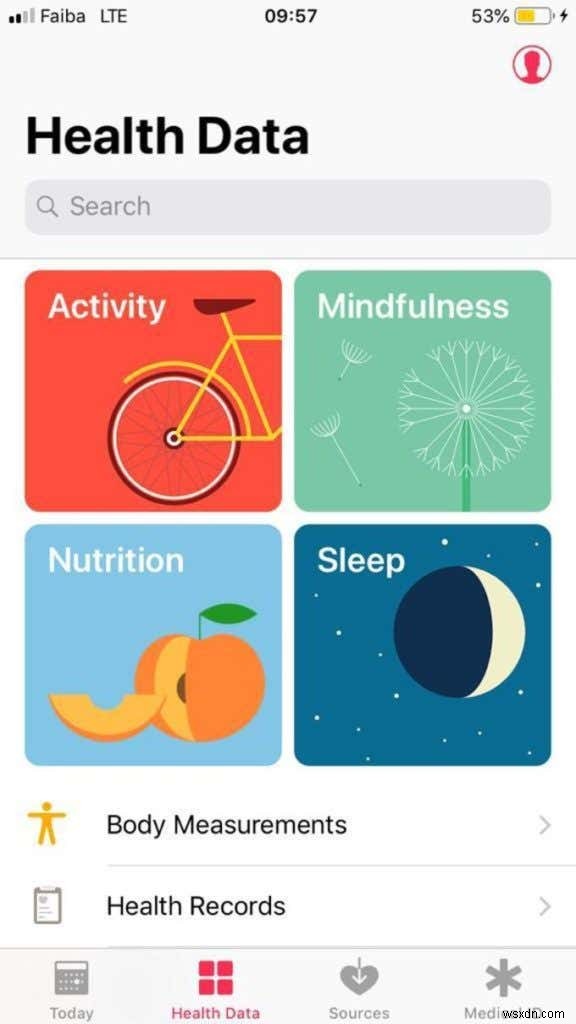
アプリ内には 医療 ID と呼ばれる重要な安全機能があります これは仮想医療カードのように機能し、緊急対応スタッフにあなたのことを知らせることができます。推奨される「緊急時」(ICE)の実践に精通している場合は、電話に重要な連絡先情報を含めると、緊急時に家族に連絡するのに役立つことをすでにご存じでしょう。
Medical ID は、重要な医療情報を含む ICE の拡張バージョンであり、救急隊員が最も関連性の高い治療を管理するために使用できるため、命を救うことが容易になります。
次の情報をメディカル ID に保存できます。この情報は、ボタンを押すだけで iPhone のロック画面から表示できます。
- あなたの名前と生年月日 (Apple ID の写真付き)
- 既知の病状、アレルギー、反応
- 現在服用している薬
- あなたの病状に関連する医療メモ
- 体重と身長
- 血液型
- 緊急連絡先または近親者の詳細
すべての救急隊員がこの機能の存在を認識しているわけではありませんが、2014 年に iOS 8 で iPhone に追加されたことを考えると、ほとんどの医療専門家が近年その機能をより認識している可能性があります。
iPhone にアクセスできる人なら誰でも必要に応じて医療 ID を見つけることができるため、このすべての個人医療データを厳密に救急隊員だけに限定することはできないのではないかと心配するかもしれません。
これに対する確実かつ迅速な解決策はありませんが、そのような情報を探していない人は、iPhone 自体のロックを解除しないため、見つけられない可能性があります。ただし、この機能を使用したい場合は、取引を行う必要があります。
iPhone の医療 ID は、常にポケットや財布に医療情報の書面によるコピーを保管しておくことに取って代わるものではないことに注意してください。緊急時の最初の対応者があなたの電話をチェックする方法を知らない可能性があり、電話はバッテリーを失い、あなたが最も必要としているときにオフになる可能性があります.
Medical ID は便利な安全機能ですが、主にバックアップとして使用する必要があります。
iPhone で健康プロファイルを設定する
Medical ID は Health アプリで設定されるため、この機能を使用するには、iPhone が iOS 8 以降を実行している必要があります。
- 開始するには、健康アプリを起動してください iPhone の場合 (どこにあるかわからない場合は、ホーム画面を左にスワイプして「Apple Health」と入力します 上部の検索エンジンで。タップして開きます)。
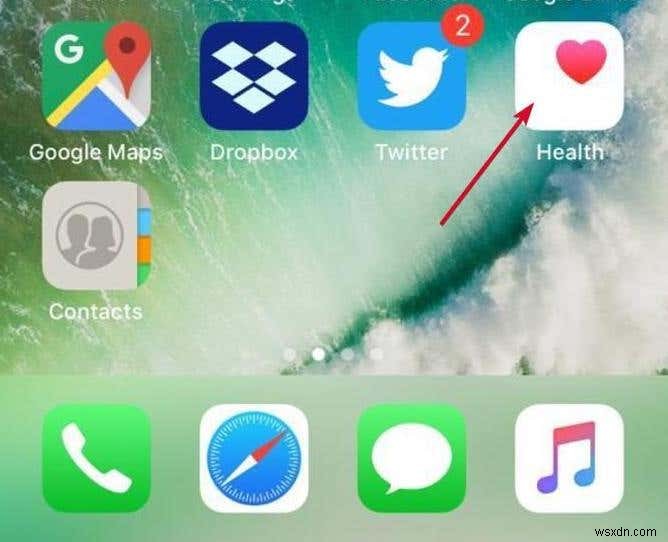
- 医療IDをタップします 画面の右下にあります。 [連絡先] に移動して、自分の名前をタップし、[メディカル ID の作成] をタップすることもできます
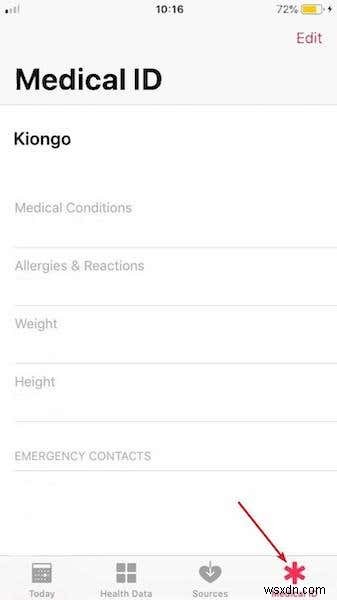
アプリは、連絡先カードに基づいて情報を検出して入力します。デフォルトでは、iOS の連絡先でこの情報を提供した場合、名前と生年月日のみで空になります。
- [編集] をタップします
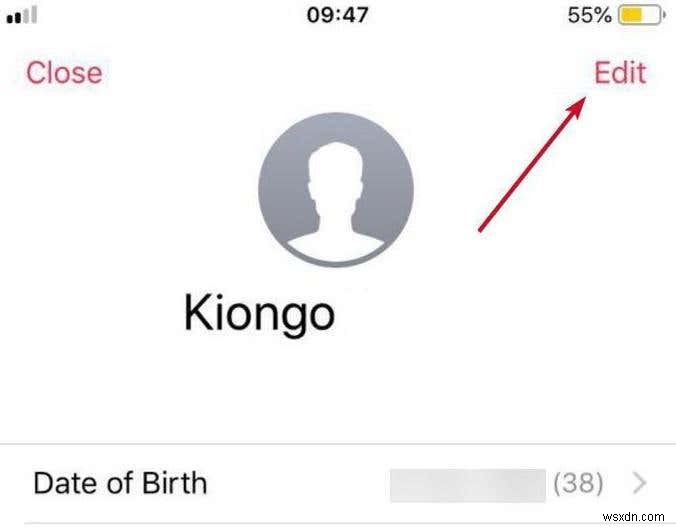
- 情報を追加する前に、ロック時に表示を有効にしてください そうしないと、メディカル ID がロック画面に表示されず、本当に必要なときにアクセスできなくなります。
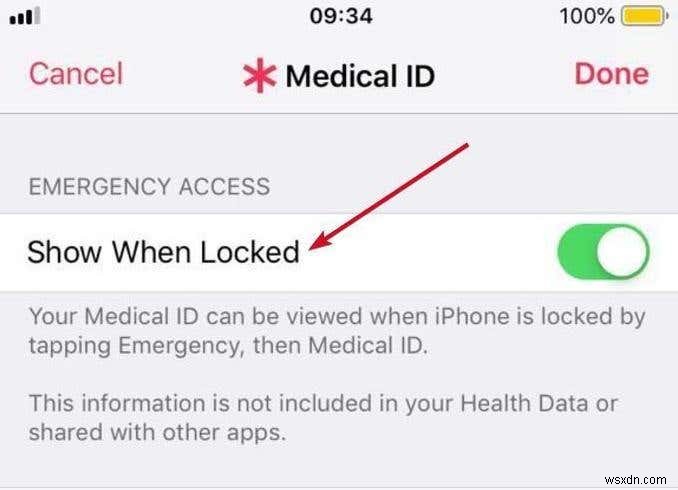
- 共有する内容のプライバシーへの影響に留意して、情報を追加、削除、または変更します。あなたの名前、生年月日、Apple ID の写真は、あなたを確実に識別するために使用できます。
- 一番下までスクロールして、臓器提供者を入力します あなたが臓器提供者であるかどうかを示すセクション。
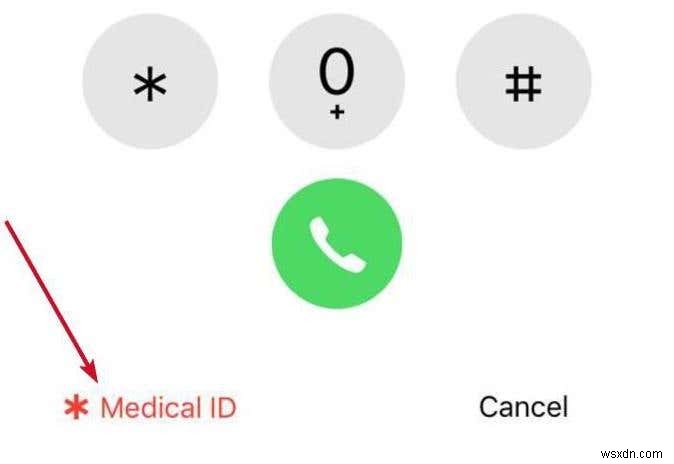
- 次は緊急連絡先です まだ行っていない場合は、近親者の連絡先の詳細を入力するセクション。
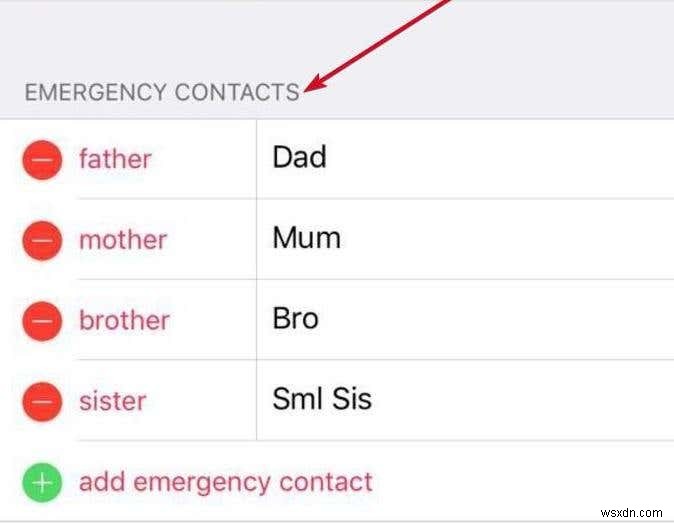
- [緊急連絡先を追加] をタップします iPhone の連絡先リストから近親者を選択して、その詳細を医療 ID に追加します。 iPhone の連絡先に登録済みであることを確認してください。
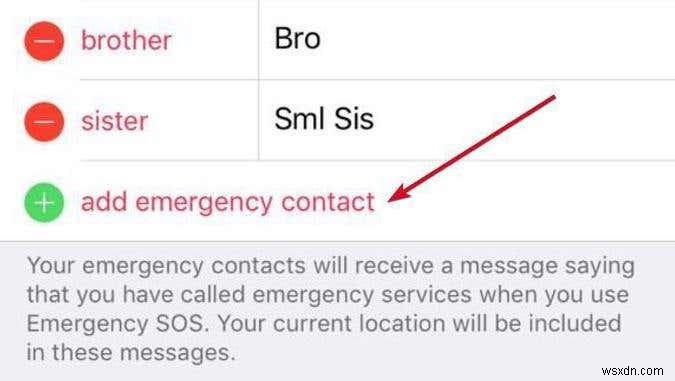
- [完了] を選択します 画面の右上にある をクリックして変更を保存し、Health アプリを終了します。
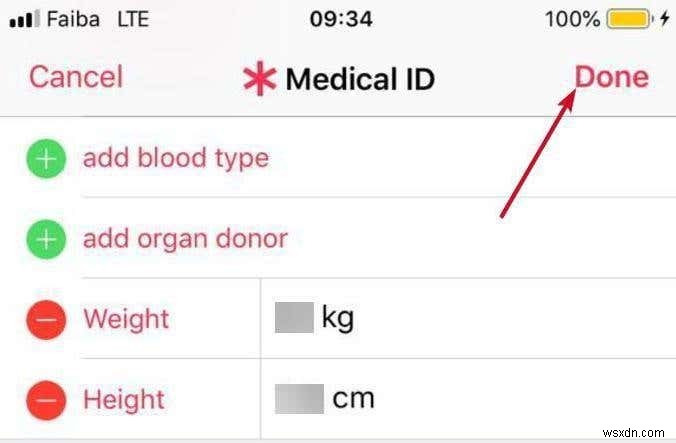
- ロック画面をチェックして、メディカル ID がどのように表示され、ファーストレスポンダーがどのようにアクセスするかを確認してください。これを行うには、ホーム画面のボタンをタップしてから、[緊急事態] をタップします
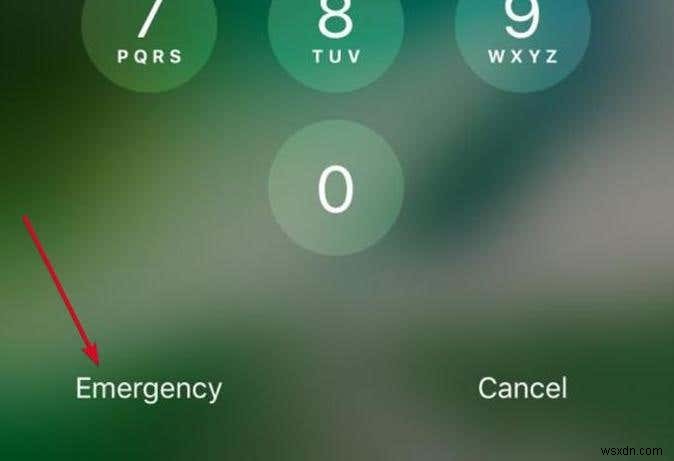
番号キーパッドが表示され、そこから緊急電話をかけることができます。下部には、医療 ID が表示されます。 赤で。それをタップしてメディカル ID を開きます。
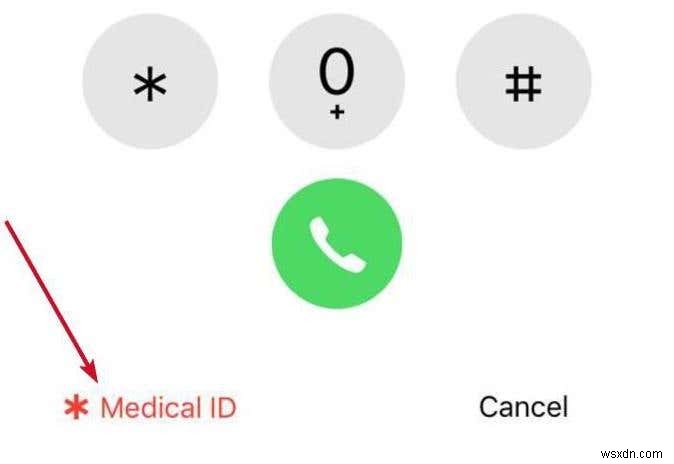
注: iPhone で Touch ID が有効になっている場合は、別の指を使用して Medical ID 画面を開きます。そうしないと、電話のロックが解除され続けます。
指定した緊急連絡先も画面の下の方に表示されるので、あなたの健康プロファイルを見ている人は誰でも連絡先の名前をタップするだけで、あなたの電話でその人にすぐに電話をかけることができます。
[完了] を選択します 医療 ID 情報の確認が終わったら。
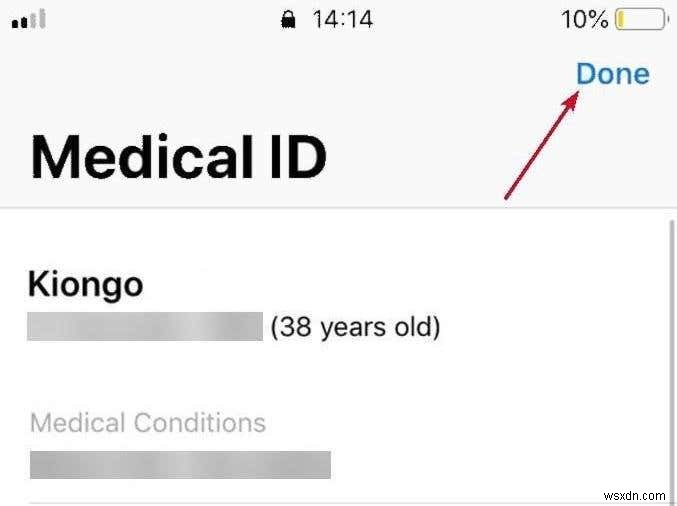
健康データをバックアップし、医療情報を常に最新の状態に保つことを忘れないでください。
-
iPhone でビデオ ロック画面を設定する方法
ほとんどの人は、カスタマイズした写真を iPhone のロック画面として設定することを好みます。これは、携帯電話にもう少し個性を与えるのに役立つからです。ただし、iPhone をカスタマイズするためのさらにユニークなオプションは、ビデオをロック画面として設定することです。 技術的には、実際のビデオを iPhone のロック画面に設定することはできませんが、ライブ写真を使用して実質的に同じことを行うことができます。ライブ写真は、iPhone で撮影された特別な写真で、写真の撮影中に何らかの動きをキャプチャします。ビデオの特定の部分をロック画面にしたい場合は、簡単にライブ写真に変換して同じこと
-
iPhone でメディカル ID を設定する方法
多くの高度な機能を搭載したパワフルなiPhoneが命の恩人になると想像したことがありますか?はい、緊急時に役立つ iPhone の機能であるメディカル ID について話しているのです。 この機能は iOS 8 で初めて導入されましたが、今でも多くの iPhone ユーザーはそのことに気づいていません。 あなたがその 1 人である場合は、この記事を読んで、iPhone の医療 ID についてすべて学んでください。 この潜在的に命を救う機能と、自分の iPhone に設定する方法を見てみましょう。 メディカル ID とは メディカル ID の設定方法を学ぶ前に、メディカル ID とは正確に
